Kā izveidot e-pasta atgādinājumu programmā Microsoft Outlook operētājsistēmā Windows un Mac
Miscellanea / / April 05, 2023
Varat ieplānot e-pasta sūtīšanu, programmā Microsoft Outlook izveidojot e-pasta atgādinājumu tāpat kā programmā Apple Mail. Ja jūsu iesūtnē ir svarīgas e-pasta sarunas, e-pasta ziņojumu sūtīšanas pareizajā laikā saglabāšana var radīt grūtības. Šajā gadījumā jums vajadzētu izmantot vietējo e-pasta atgādinājuma līdzekli programmā Outlook.

Šajā ziņojumā tiks parādītas darbības, lai izveidotu e-pasta atgādinājumu programmā Microsoft Outlook jūsu Mac un Windows datorā. Ņemiet vērā, ka šis līdzeklis nav pieejams programmai Microsoft Outlook 2019. Lai izmantotu šo funkciju, iesakām pārslēgties uz jaunāku versiju.
Izveidojiet turpmāko e-pasta atgādinājumu
Vispirms apskatīsim, kā izveidot e-pasta atgādinājumu, izmantojot programmu Outlook savā Windows datorā. Mēs izmantojam Microsoft 365 kontu, lai parādītu darbības. Šīs darbības palīdzēs izveidot e-pasta atgādinājumus par e-pasta ziņojumiem, ko jau esat saņēmis savā iesūtnē un uz kuriem vēlaties atbildēt vai sekot tiem vēlāk.
1. darbība: Savā Windows datorā noklikšķiniet uz ikonas Sākt, ierakstiet Outlook, un nospiediet taustiņu Enter.

2. darbība: Programmas Outlook apakšējā kreisajā stūrī atlasiet ikonu Pasts.

3. darbība: Atlasiet e-pasta ziņojumu un augšējā izvēlņu joslā noklikšķiniet uz sarkanās karoga ikonas.
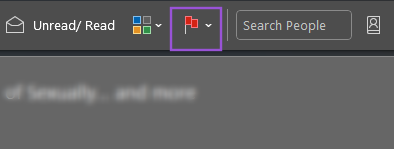
4. darbība: Opciju sarakstā noklikšķiniet uz Pievienot atgādinājumu.

5. darbība: Pielāgotajā uznirstošajā logā noklikšķiniet uz izvēles rūtiņas blakus Atgādinājums, lai iespējotu šo opciju.

6. darbība: Izvēlieties e-pasta atgādinājuma datumu un laiku. Pēc tam noklikšķiniet uz Labi.

Jūsu papildu e-pasta atgādinājums ir izveidots.

Izveidojiet e-pasta atgādinājumu par jaunu ziņojumu
Ja vēlaties izveidot e-pasta atgādinājumu, rakstot jaunu e-pasta ziņojumu gan adresātiem, gan sev, veiciet tālāk norādītās darbības.
1. darbība: Savā Windows datorā noklikšķiniet uz ikonas Sākt, ierakstiet Outlook, un nospiediet taustiņu Enter.

2. darbība: Programmas Outlook apakšējā kreisajā stūrī atlasiet ikonu Pasts.

3. darbība: Noklikšķiniet uz Jauns e-pasts augšējā kreisajā stūrī.

4. darbība: Noklikšķiniet uz sarkanās karoga ikonas ziņojuma loga augšējā izvēlņu joslā.

5. darbība: Opciju sarakstā noklikšķiniet uz Pievienot atgādinājumu.
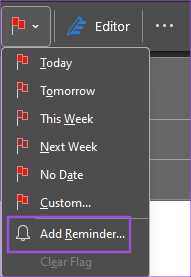
6. darbība: Atzīmējiet izvēles rūtiņu blakus Atzīmēt man vai Atzīmēt adresātiem atbilstoši jūsu izvēlei.

Ja atlasāt opciju Atzīmēt adresātiem, noklikšķiniet uz Atgādinājums, lai iespējotu šo opciju.

7. darbība: Izvēlieties atgādinājuma izveides datumu un laiku.
8. darbība: Noklikšķiniet uz Labi, lai saglabātu izmaiņas.
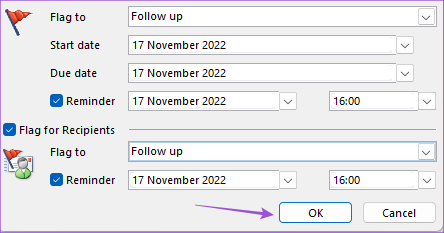
Tagad varat pievienot adresātus un nosūtīt e-pastu. Varat izmantot šīs darbības, lai izveidotu e-pasta atgādinājumu ikreiz, kad nepieciešama steidzama atbilde, un atceraties to pašu.
Pārbaudiet mūsu ceļvedi kā krāsot e-pasta ziņojumus programmā Outlook operētājsistēmā Windows.
Bonusa padoms — kā noņemt e-pasta atgādinājumu
Ja esat izveidojis nepareizu e-pasta atgādinājumu un vēlaties to noņemt no sava Outlook konta, veiciet tālāk norādītās darbības.
1. darbība: Savā Windows datorā noklikšķiniet uz ikonas Sākt, ierakstiet Outlook, un nospiediet taustiņu Enter.

2. darbība: Programmas Outlook apakšējā kreisajā stūrī atlasiet ikonu Pasts.

3. darbība: Ar peles labo pogu noklikšķiniet uz sarkanās karoga ikonas blakus e-pasta ziņojumam, kuram esat izveidojis atgādinājumu.

4. darbība: Noklikšķiniet uz Notīrīt karogu, lai noņemtu atgādinājumu.

Varat arī noklikšķināt uz Atzīmēt kā pabeigtu, ja esat pabeidzis ar šo e-pastu saistīto uzdevumu.
Izveidojiet e-pasta atgādinājumu operētājsistēmā Mac
Programma Microsoft Outlook ir pieejama Mac lietotājiem, lai pārvaldītu savus e-pastus. Diemžēl e-pasta atgādinājumus nevar iestatīt, izmantojot programmu Outlook. Varat vienkārši atzīmēt e-pasta ziņojumu, lai veiktu turpmākus pasākumus.

Ja esat Mac lietotājs, tālāk ir norādīts, kā programmā Outlook varat izveidot e-pasta atgādinājumus.
1. darbība: Atveriet tīmekļa pārlūkprogrammu un dodieties uz outlook.com.
Apmeklējiet programmu Outlook
2. darbība: Pierakstieties savā Outlook kontā.
3. darbība: Kad esat atlasījis e-pasta ziņojumu, kuru vēlaties atzīmēt, novietojiet peles kursoru šī ziņojuma labajā pusē un noklikšķiniet uz karoga ikonas.

4. darbība: Ar peles labo pogu noklikšķiniet uz sarkanās karoga ikonas un izvēlieties ilgumu pēc savas izvēles, lai iestatītu e-pasta atgādinājumu.

Ņemiet vērā, ka e-pasta atgādinājuma izveidei nevarat izvēlēties konkrētu datumu. Jums būs jāizvēlas no ierobežotām iespējām.
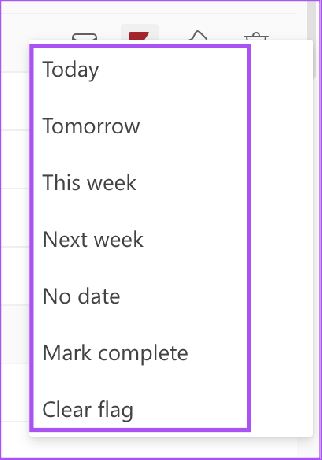
Lai noņemtu e-pasta atgādinājumu, ar peles labo pogu noklikšķiniet uz atzīmētā e-pasta ziņojuma un atlasiet Atzīmēt kā pabeigtu vai Notīrīt karodziņu.

Varat arī izlasīt mūsu ziņu par labākajiem veidiem, kā izlabojiet Outlook paziņojumus, kas nedarbojas jūsu Mac datorā.
Izvairieties no nepatīkamiem atgādinājumiem
Izveidojot e-pasta atgādinājumu programmā Outlook, varēsit izvairīties no situācijām, kad pārbaudīsit, neatbildēsit vai nenosūtīsit svarīgus ziņojumus. Varat arī izlasīt mūsu ziņu vietnē kā saglabāt Outlook e-pastu PDF formātā galddatorā un mobilajā ierīcē.
Pēdējo reizi atjaunināts 2022. gada 18. novembrī
Iepriekš minētajā rakstā var būt ietvertas saistītās saites, kas palīdz atbalstīt Guiding Tech. Tomēr tas neietekmē mūsu redakcionālo integritāti. Saturs paliek objektīvs un autentisks.
Sarakstījis
Paurush Chaudhary
Tehnoloģiju pasaules demistificēšana visvienkāršākajā veidā un ikdienas problēmu risināšana saistībā ar viedtālruņiem, klēpjdatoriem, televizoriem un satura straumēšanas platformām.



